2023-07-08 203
windows10如何设置屏幕保护时间:
1、在桌面上右键选择点击“个性化”,进入个性化设置。

2、点击左侧“锁屏界面”,进入锁屏界面相关设置。
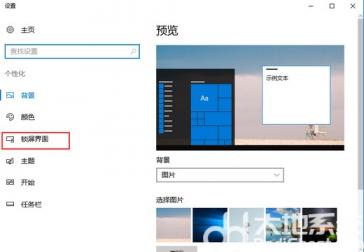
3、点击“背景图片”下方按钮,选择“屏幕保护程序设置”。
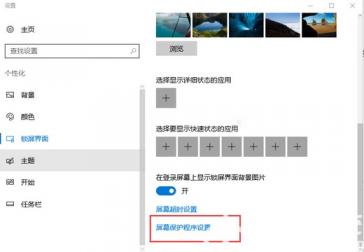
4、在“屏幕保护程序”处下拉菜单,选择“默认”即可。
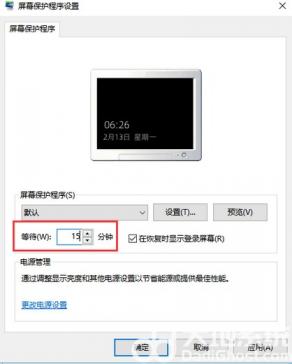
5、在“等待”处填入时间“15”分钟,即15分钟后锁屏。
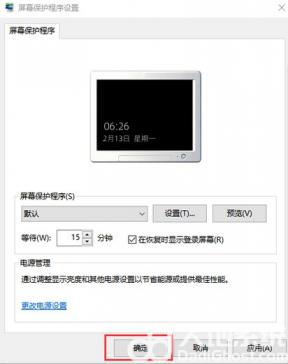
6、最后点击“确定”按钮,则锁屏程序时间设置完毕。
以上就是windows10如何设置屏幕保护时间 windows10屏幕保护时间设置教程的内容分享了。
原文链接:https://000nw.com/6172.html
=========================================
https://000nw.com/ 为 “电脑技术吧” 唯一官方服务平台,请勿相信其他任何渠道。
系统教程 2023-07-23
电脑技术 2023-07-23
应用技巧 2023-07-23
系统教程 2023-07-23
系统教程 2023-07-23
软件办公 2023-07-11
软件办公 2023-07-11
软件办公 2023-07-12
软件办公 2023-07-12
软件办公 2023-07-12
扫码二维码
获取最新动态
